
Chi siamo Escursioni Attivitą invernali Assicuraz. sci Attivitą culturali CAI e scuola Alpin. giovanile Varie Tesseramento Album foto Meteo Contattaci Collegamenti
CAI Bollate
Via Enrico Fermi 1 20021 Bollate (MI) |
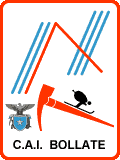
Suggerimenti e copyrightATTENZIONE! Questo è il vecchio sito del CAI Bollate che non viene più aggiornato e sarà disattivato. Il nuovo sito si trova all'indirizzo www.caibollate.it. Eccoti qualche suggerimento per permetterti di vedere al meglio questo sito, informazioni di copyright e varie. Visione a tutto schermoCambiare le dimensioni dei caratteri Abilitare JavaScript Precaricamento delle pagine Eliminare il "clic" di Internet Explorer Compatibilità del navigatore Note dell'autore Informazioni sul copyright Visione a tutto schermoPer avere la massima area dello schermo a disposizione della pagina che stai visualizzando, premi il tasto F11 . Per tornare alla situazione precedente, premi di nuovo F11 . Questo è particolarmente utile per chi ha uno schermo di risoluzione minore o uguale a 800x600 pixel. Cambiare le dimensioni dei caratteriSe vuoi modificare le dimensioni dei caratteri, segui le istruzioni a seconda del navigatore che usi. Mozilla o Netscape Navigator: dal menù principale scegli "Modifica", poi "Preferenze...": nella finestra che appare, nella parte sinistra fai doppio clic su "Aspetto" e sulla lista che appare, fai clic su "Caratteri"; a questo punto, in alto a destra, appare una casella di selezione sovrastata dalla scritta "Dimensione (pixel)": scegli la dimensione che preferisci, tenendo conto che 12 corrisponde a un carattere "molto piccolo" , 13 a "piccolo" , 16 a "medio" , 18 a "grande" , 20 a "molto grande" . Fai poi clic sul pulsante "OK". Un altro modo di cambiare le dimensioni dei caratteri è scegliere "Visualizza" dal menù principale, poi "Dimensione testo", poi l'ingrandimento o riduzione che preferisci (tra "50%" e "200%", e oltre). Questo secondo metodo funziona anche con i siti che fissano rigidamente le dimensioni dei caratteri. Con i siti (come il presente) che permettono più flessibilità, è meglio però utilizzare il primo metodo. Internet Explorer: dal menù principale scegli "Visualizza", poi "Carattere", poi la dimensione che preferisci tra "Molto grande" , "Grande" , "Medio" , "Piccolo" o "Molto piccolo" . Questo funziona solo con i siti (come il presente) che non fissano rigidamente la dimensione dei caratteri. Opera: dal menù principale, scegli "Visualizza", poi "Zoom", poi l'ingrandimento o riduzione che preferisci (tra "50%" e "200%", o altri). Questo funziona con tutti i siti. Lo zoom viene però effettuato su tutto, comprese le immagini, che possono, a zoom diversi dal 100%, risultare sfocate o seghettate. Abilitare JavaScriptPer vedere al meglio questo sito, JavaScript deve essere abilitato. Se usi Mozilla o Netscape Navigator , seleziona dal menù "Modifica" la voce "Preferenze...". Apparirà una finestra: nella parte sinistra fai doppio clic sulla parola "Avanzate" e seleziona "Script & Plugin" dal menù che appare. A questo punto, dalla sezione "Attiva JavaScript per" che appare a destra, abilita la casella "Navigator". Infine fai clic su "OK". Se usi Internet Explorer , seleziona dal menù "Strumenti" la voce "Opzioni Internet" e nella finestra che appare seleziona la linguetta "Protezione". Premi il pulsante "Livello personalizzato" e sull'elenco che appare, al titolo "Esecuzione script", sottotitolo "Esecuzione script attivo", fai clic su "Attiva". Conferma facendo clic sul tasto "OK". Se usi Opera , seleziona dal menù "File" la voce "Preferenze" e nel menù che appare fai clic su "Attiva JavaScript". Ricarica poi la pagina facendo clic sul bottone "Ricarica" o "Aggiorna".
Precaricamento delle pagine
Questo sito sperimenta una tecnica che dà all'utente l'impressione di navigare con una connessione molto più veloce di quella che ha a disposizione.
Questo si ottiene con il precaricamento sequenziale delle pagine in un frame nascosto. Mentre l'utente è impegnato a leggere una pagina, la connessione, che altrimenti resterebbe inattiva, viene utilizzata per scaricare le pagine successive, che sono così memorizzate nella memoria cache e diventano disponibili alle richieste successive senza tempi di attesa. Questo è particolarmente vantaggioso per pagine che contengono foto o molta grafica, e per chi ha una connessione lenta (modem a 56 Kb/s).
A chi usa Internet Explorer il precaricamento delle pagine può causare un lieve fastidio, cioè un suono ("clic") per ogni pagina che viene precaricata. Questo si può comunque eliminare come descritto qui di seguito. Eliminare il "clic" di Internet Explorer
Il navigatore Internet Explorer, ad ogni pagina che carica, emette un "clic" che può risultare fastidioso, specialmente quando si utilizza la tecnica di
precaricamento delle pagine.
Oltre alle soluzioni drastiche di ridurre il volume al minimo o cambiare navigatore, puoi utilizzare la seguente procedura.
Fai clic sul bottone "Start" di Windows, seleziona "Impostazioni", poi "Pannello di controllo". Nella finestra che appare, fai clic su "Suoni e multimedia". Verrà aperta una nuova finestra con una lista scorrevole. Falla scorrere fino alla sezione "Esplora risorse" e fai clic sulla sottosezione "Avvia esplorazione". Apparirà nel box sottostante il nome del file sonoro, per esempio "Start.wav". Cambialo con "nessuno", che appare all'inizio della lista. Infine, fai clic sul pulsante "OK".
Compatibilità del navigatoreOgni cura è stata posta nel rendere utilizzabile questo sito indipendentemente da navigatore, sistema operativo e velocità di connessione. La risoluzione minima consigliata è 800x600 pixel. Se non ottieni una visualizzazione corretta, ti consigliamo di aggiornare il tuo navigatore a una di queste versioni (o successive), tutte scaricabili gratuitamente dai rispettivi siti: Mozilla 1.6, Netscape Navigator 7.02, Internet Explorer 6.0, Opera 7.10. Per sapere la versione del navigatore che stai usando, segui queste istruzioni: Mozilla: dal menù principale scegli "Guida", poi "Informazioni su Mozilla"; Netscape Navigator: dal menù principale scegli "Guida", poi "Informazioni su Netscape Navigator"; Internet Explorer: dal menù principale scegli "?", poi "Informazioni su Internet Explorer"; Opera: dal menù principale scegli "Aiuto", poi "Informazioni su Opera".
Note dell'autore
Salve! Sono Guido Bertolotti, il programmatore che ha realizzato questo sito. Voglio ringraziare qui il CAI Bollate per avermi permesso di cimentarmi in questo sviluppo, la mia "opera prima" in Internet. È stato un lavoro lungo e interessante, lo stimolo giusto per apprendere HTML, DHTML, JavaScript, elaborazione di immagini e una quantità di trucchi e particolari interessanti. Un ringraziamento va anche alla Biblioteca Comunale di Bollate che, grazie al prestito gratuito, mi ha permesso di imparare senza spendere un patrimonio. Fra i tanti libri, mi sento di consigliare come introduzione semplice all'HTML (anche se un po' vecchiotto) il libro di Molly E. Holzschlag "HTML 4 subito e facile" - ed. Mondadori Informatica. Un libro avanzato e molto completo è quello di Michael Moncur "Imparare DHTML in 24 ore" - ed. Tecniche Nuove (ovviamente le 24 ore di cui parla vanno distribuite e digerite nell'arco di un mese, almeno). Un altro libro che è utile leggere è quello di Joe Burns "Web design" - ed. Jackson libri, meno tecnico e che dà consigli e idee preziose sulla grafica e i concetti di design e navigabilità dei siti web. Mi è servito molto anche navigare in Internet, ad esempio nell'ottimo sito "HTML Goodies" di Joe Burns, nel sito del W3C e spulciando con Google su Internet e su Gruppi di Google ogni volta che si presentavano dei problemi. È stato inoltre insostituibile leggere varie riviste di informatica (per esempio PC Open, delle edizioni Agepe, dai CD-ROM molto ricchi di programmi, e Computer Magazine, di Future Media Italy) e utilizzare i programmi nei CD-ROM allegati, ad esempio il navigatore/editor di pagine web con licenza pubblica Mozilla, l'editor HTML gratuito PSPad, gli editor di immagine GIMP, HarmWare STile99 e xat.com Image Optimizer, Helexis Site Publisher, l'ottimo e gratuito Web Picture Creator per creare album di foto, eccetera. Alcuni di questi programmi sono software libero con licenza GPL (General Public License) della FSF (Free Software Foundation, "Fondazione per il Software Libero"). Altri programmi sono gratuiti, con periodo gratuito di prova o con licenza regalata con la rivista, e sono scaricabili anche da Internet. Come si vede, non c'è bisogno di pagare le licenze software a peso d'oro per poter lavorare. La pagina "Meteo" preleva in tempo reale le previsioni del tempo messe gentilmente a disposizione dal sito www.ilmeteo.it, in cambio di qualche linea di pubblicità che viene fatta apparire. Un altro sito che fornisce previsioni del tempo gratis per siti web è www.meteorete.it. Non posso fare a meno, infine, di ringraziare la Rete Civica di Milano, che nel sito www.associazioni.milano.it ospita gratuitamente questo e molti altri siti di associazioni, senza l'invadente pubblicità che caratterizza alcuni fornitori di spazio gratuito. Se vuoi contattarmi, scrivimi all'indirizzo .
Informazioni sul copyright
I diritti relativi a tutti i marchi e marchi registrati citati in questo sito appartengono ai rispettivi proprietari. È consentita la riproduzione di testi e codici JavaScript presenti in questo sito per finalità consentite dalla legge. La citazione della fonte e/o l'inserimento di un link a questo sito sono graditi ma non obbligatori. Alcune immagini presenti in questo sito potrebbero essere protette da Copyright e utilizzate con permesso dei rispettivi proprietari, perciò consigliamo di chiederci informazioni prima di copiarle o utilizzarle.
CAI Bollate - Via Enrico Fermi 1 -
20021 Bollate (Milano)
|